在 Windows10 系统中,有这五个小秘密,你可能还不太知道。
1、任务栏的宽度是可以随意改变的。
对于有的人来说,无意中会发现电脑突然任务栏变宽,不知道该怎么办。其实你只需要在任务栏上单击右键,勾选掉【锁定任务栏】选项,鼠标放在任务栏上边缘即可把它拉回来。实际上,这个任务栏最宽可以拉到很大的程度。暂时不知道可以用来干什么。
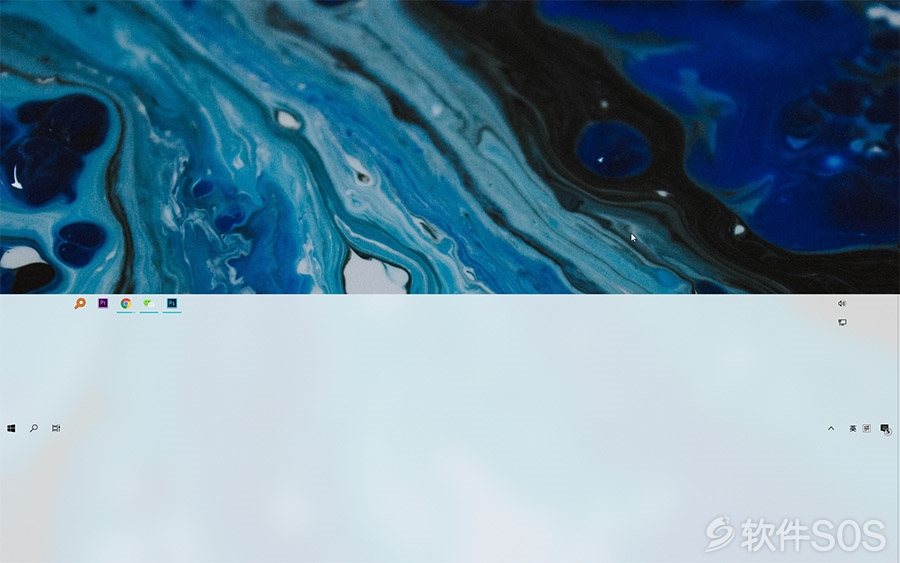
2、隐藏的上帝模式。
这个在 Win7 当中也存在。Windows 的设置分散在很多地方,上帝模式某种程度上可以把它们集中起来,方便你查找和打开。新建一个文件夹,直接重命名为:
上帝模式.{ED7BA470-8E54-465E-825C-99712043E01C}
图标自动变成这样,双击打开之后,即可快速查找其他设置了。
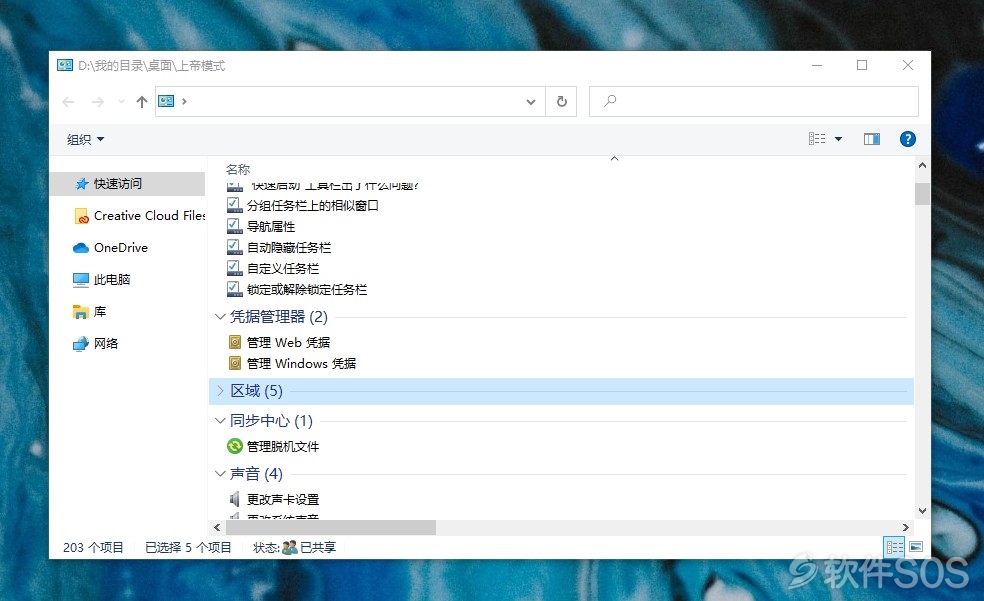
3、滑动关机。
这应该是当年微软做 Windows Phone 留下的小彩蛋。右键选择【新建】-【快捷方式】,输入如下代码,
%windir%\System32\SlideToShutDown.exe
点击完成。此时双击即可调出滑动关机选项。觉得没有图标不好看,你可以在右键属性中自定义图标。还可以把图标固定在任务栏或者开始屏幕。
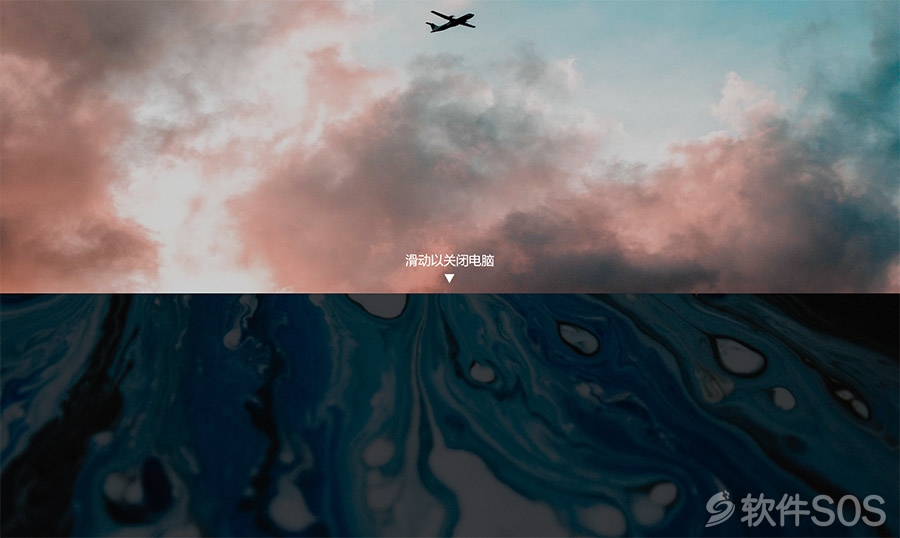
4、自动存储文件夹状态。
你的文件有时候藏得比较深,每次开机后都需要重新查找、打开一次,这非常慢。如果你刚好经常要用。可以设置自动存盘。在资源管理器中点击【查看】-【选项】,再点击【查看】,勾选【登陆时还原上一个文件夹窗口】。即便你重启或重新开机,你之前打开的文件夹仍然还在。
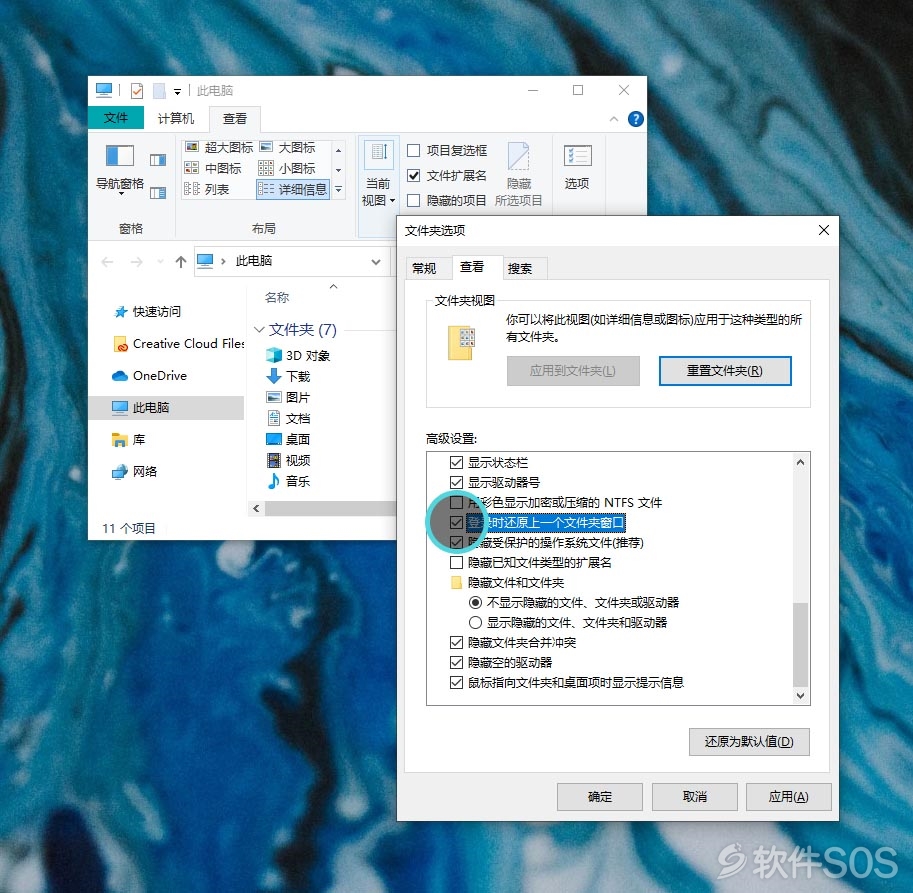
5、休眠。
在电源选项中,有的电脑默认为睡眠、关机、重启三个选项。如果你需要短时间离开电脑,可以选择睡眠,回来时可以继续完成之前的工作。对有的人来说,你可以选择的一个选项是休眠。在设置中搜索“电源”,选择【电源和睡眠设置】,点击【其他电源设置】,在【选择电源按钮的功能】当中,点击【更改当前不可用的设置】之后,即可勾选该选项。当然,有的电脑默认是开启的。长时间离开电脑,想更省电,但又不想重新打开之前的文件、软件,节省时间,你就可以选择休眠。
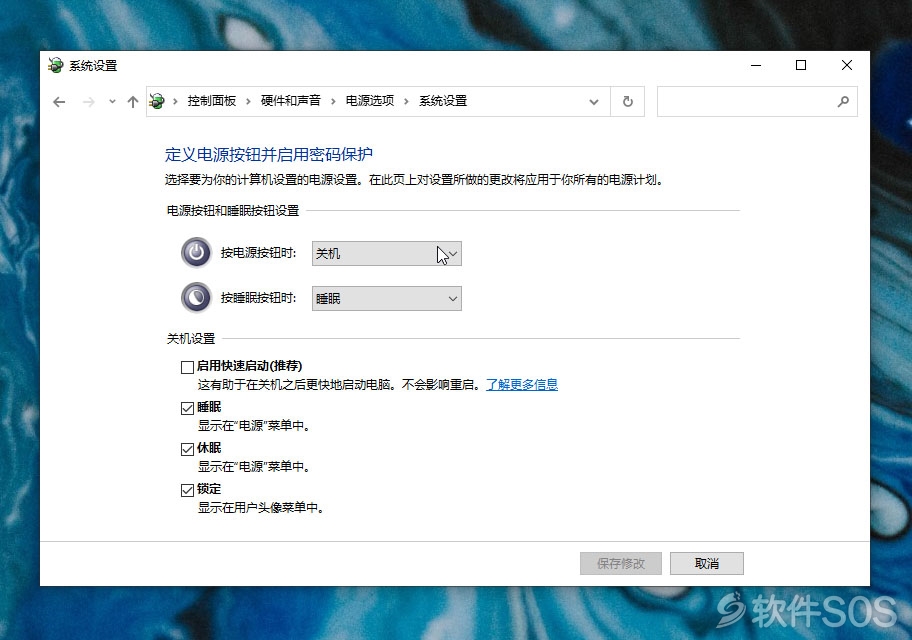
评论列表
+加载更多